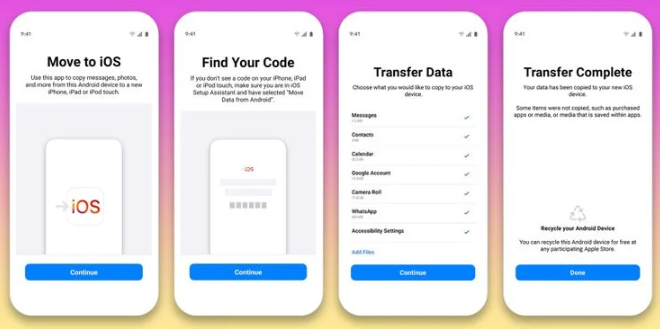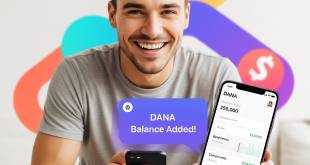Akhirnya ada cara bagi pengguna WhatsApp untuk mentransfer obrolan mereka dari perangkat Android ke iPhone. WhatsApp dikenal sebagai salah satu platform perpesanan paling populer yang digunakan saat ini, tetapi sulit untuk bermigrasi di seluruh sistem operasi. Namun, berkat aplikasi iOS yang sekarang menyertakan fitur transfer obrolan WhatsApp yang bagus, proses perpindahan dari ponsel Android ke iPhone menjadi lebih mudah.
Tentu saja, ada beberapa hal yang pengguna WhatsApp harus pastikan telah mereka siapkan sebelum memulai proses migrasi obrolan antara ponsel yang berjalan pada sistem operasi yang berbeda. Pertama, sangat disarankan untuk menginstal versi Android dan iOS terbaru di kedua perangkat untuk transisi yang lebih lancar dan untuk menginstal WhatsApp versi Android 2.22.7.74 dan iOS versi 2.22.10.70 atau lebih baru di versi lama. dan perangkat baru masing-masing. IPhone harus dalam keadaan baru atau reset ke pengaturan pabrik. Terakhir, kedua ponsel harus menggunakan nomor telepon yang sama, terhubung ke sumber daya selama transfer untuk menghindari gangguan atau kerusakan data, dan terhubung ke jaringan Wi-Fi yang sama kecuali pengguna menghubungkan perangkat Android ke hotspot iPhone.
Setelah persyaratan ini siap, obrolan WhatsApp sekarang dapat dipindahkan dari ponsel Android ke iPhone baru. Untuk memulai prosesnya, unduh dan instal aplikasi Apple’s Move to iOS di ponsel Android. Luncurkan aplikasi di perangkat Android dan ikuti petunjuk di layar. Sebuah kode akan muncul di layar iPhone—masukkan kode ini ke ponsel Android saat diminta. Ketuk ‘Lanjutkan’ dan ikuti petunjuk di layar. Pada layar ‘Transfer Data’ dari aplikasi transfer, pilih ‘WhatsApp.’ Ketuk ‘MULAI’ di ponsel Android dan tunggu WhatsApp menyiapkan data untuk diekspor. Setelah data siap, pengguna harus keluar dari ponsel Android. Tekan ‘BERIKUTNYA’ untuk kembali ke aplikasi Pindah ke iOS dan ketuk ‘LANJUTKAN’ untuk memulai transfer data dari ponsel Android ke iPhone. Tunggu hingga aplikasi Pindahkan ke iOS mengonfirmasi bahwa transfer telah selesai. Pastikan WhatsApp versi terbaru diinstal di iPhone dan masuk menggunakan nomor telepon yang sama di perangkat lama. Saat diminta, tekan ‘Mulai’ dan biarkan prosesnya selesai. Selesaikan aktivasi perangkat baru. Setelah ini selesai, semua obrolan WhatsApp harus ada di daftar obrolan WhatsApp perangkat iOS.
Menggunakan Aplikasi Pindah Ke IOS: Data WhatsApp Mana yang Dipindahkan (& Ditinggalkan)
Informasi akun yang relevan seperti gambar profil seseorang, log obrolan, media, obrolan individu dan grup, dan pengaturan disertakan dalam migrasi data WhatsApp atas izin Apple’s Move to iOS app. Namun, nama tampilan, riwayat panggilan, atau pesan push peer-to-peer orang tersebut tidak akan dimigrasikan. Pengguna mungkin ingin memasukkan nama tampilan WhatsApp baru secara manual di perangkat baru dan mengambil tangkapan layar dari halaman riwayat panggilan dan pesan push apa pun sebelum melakukan transfer.
WhatsApp tidak dapat melihat data yang ditransfer pengguna antar perangkat, sehingga proses ini dianggap aman. Namun, pengguna mungkin perlu mengambil langkah tambahan untuk membuat salinan dari data yang ditransfer atau dibuang. Data WhatsApp yang dikonversi tidak akan secara otomatis dipindahkan ke penyimpanan cloud saat obrolan dimigrasikan melalui aplikasi, sehingga pengguna harus membuat cadangan iCloud sendiri. Perangkat Android lama Anda juga akan menyimpan data yang ditransfer hingga Anda menghapus WhatsApp atau menghapus ponsel Android Anda sepenuhnya.
 Berita Utama Berita dan Informasi Selalu ada Yang Terbaru
Berita Utama Berita dan Informasi Selalu ada Yang Terbaru